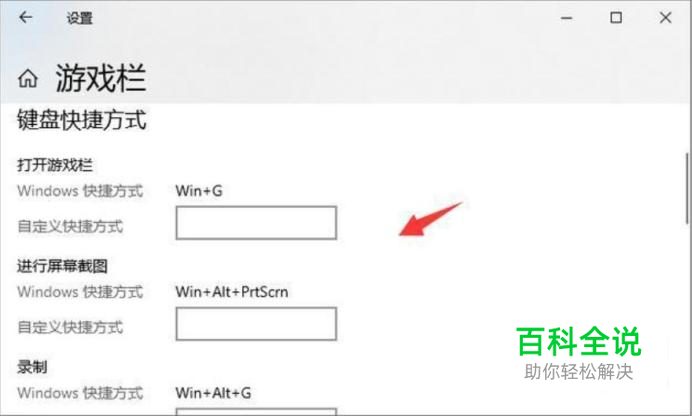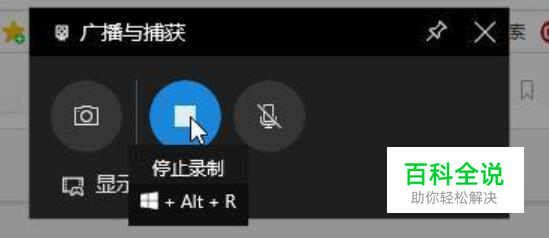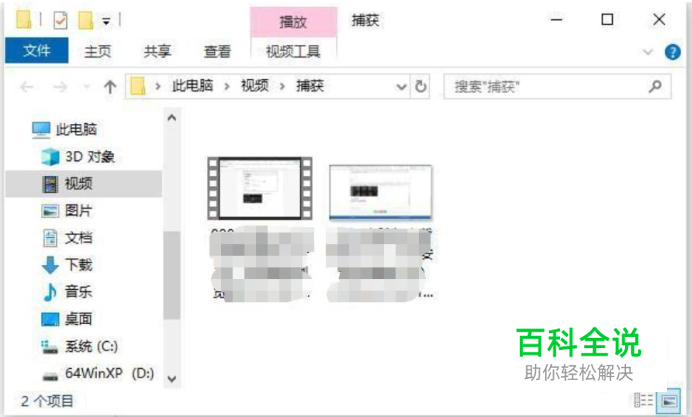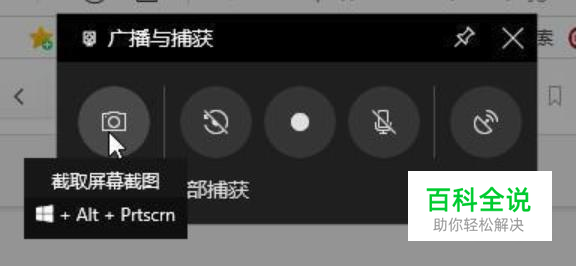win10录屏快捷键
win10录屏功能怎么开启?不管是录制教程还是游戏,很多时候我们喜欢使用第三方的软件达到效果,很多小伙伴升级win10系统后发现自带录屏功能,那么下面就带你看下如何开启win10录屏功能吧。

操作方法
- 01
同时按下键盘快捷键Win+i,打开设置界面,选择游戏进入。

- 02
在游戏栏可看到开启按钮。

- 03
录屏快捷如下 打开游戏栏:Win+G 进行屏幕截图:Win+Alt+PrtScrn 录制: Win+Alt+G 开始/停止录制: Win+Alt+R 麦克风打开/关闭:Win+Alt+M 开始/暂停广播:Win+Alt+B 在广播中显示摄像头:Win+Alt+W
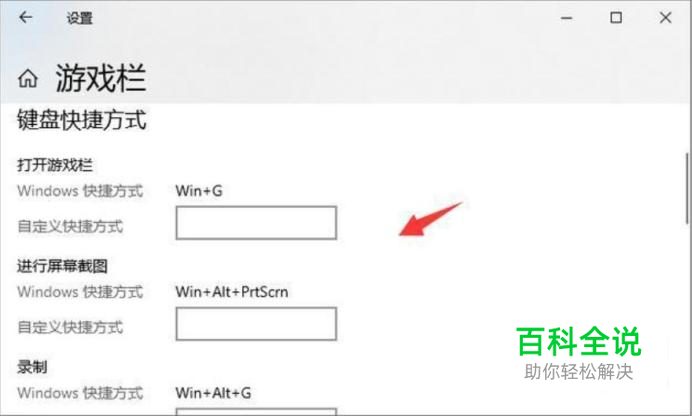
- 04
同时按键盘Win+Alt+G,或者点击"开始录制"的按钮,这样就开始录屏了。

- 05
同时按键盘Win+Alt+R,或者点击"停止录制"的按钮,这样就停止录屏了。
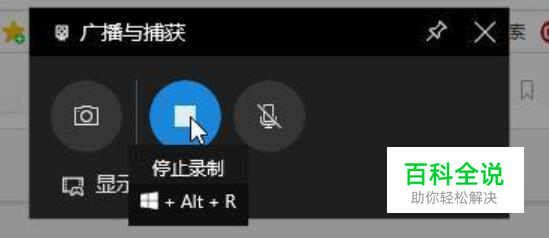
- 06
停止后打开广播文件夹就可以看到录制的视频。
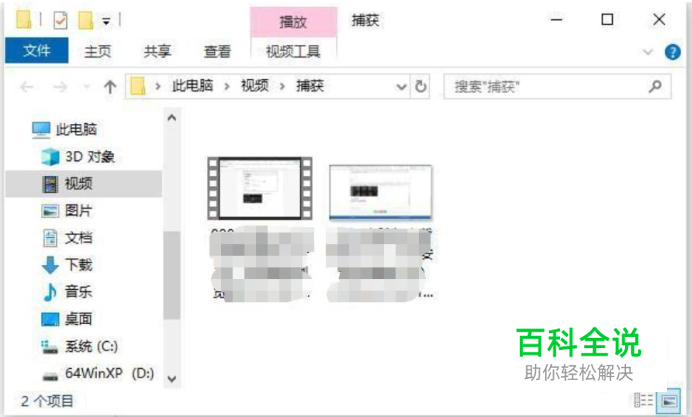
- 07
还有截图功能,快捷键Win+Alt+PrtScrn,更多有趣的玩法都可以去尝试哦。
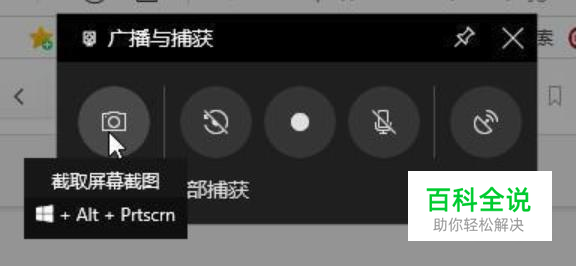
赞 (0)